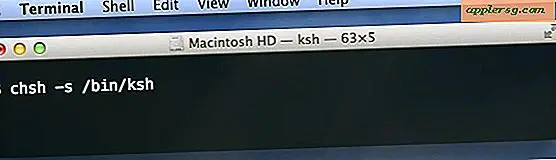Tilpas LaunchPad-mapper med Emoji

Du kan måske vide, at Mac OS X Lion har Emoji-understøttelse, som er let tilgængelig i de fleste applikationer. Dette bringer en bred vifte af ikoner og humørikoner til Mac, og nogle af dem er perfekte til at tilpasse udseendet af LaunchPad mappenavne. Sådan er det:
- Åbn TextEdit, og tryk derefter på Command + Option + T for at hente værktøjet 'Special Character'
- Vælg "Emoji" fra listen til venstre, og vælg derefter en underkategori, find et emoticon eller ikon, du vil bruge, og dobbeltklik på det for at få det til at blive vist i det tomme TextEdit-vindue
- Fremhæv og kopier emoji-ikonet i TextEdit, så det gemmes i klippebordet
- Hit F4 eller hvad som helst du remapped for at åbne LaunchPad
- Klik for at åbne den mappe, du vil redigere, og dobbeltklik derefter på mappenavnet for at foretage ændringer
- Brug din musemarkør eller piletasterne til at gå til begyndelsen af ordet, og tryk på Command + P for at indsætte Emoji-ikonet i mappenavnet
- Klik ud af mappen for at indstille ændringen

Fjernelse af emoji-ikonet fra mappens navn er det samme som sletning af et andet tegn. Dette er faktisk et ældre tip fra iOS-verdenen, men LaunchPad og iOS SpringBoard er så ens, at det virker i Lion.

Disse emoji-ikoner har tendens til at se deres bedste ud på større skærme, for det meste fordi LaunchPad-ikonerne er større, noget, som ingen endnu har fundet ud af, hvordan man selv kan styre - selvom LaunchPad-ikonerne er universelt større i Mac OS X 10.7.2-udviklerbetaer, er der stadig ingen måde at justere størrelsen på.
Nyd dette? Tjek flere LaunchPad-tips.